Jak usunąć notes w programie OneNote
Biuro Microsoft Microsoft Jedna Uwaga Gabinet Onenote Microsoft / / July 30, 2020
Ostatnia aktualizacja

Jeśli otworzyłeś notes OneNote, którego już nie potrzebujesz, możesz go zamknąć lub usunąć. Oto jak.
Microsoft OneNote to notatka dołączona do pakietu aplikacji Microsoft Office, ale można z niej również korzystać bezpłatnie, korzystając z samodzielnych aplikacji komputerowych i mobilnych. OneNote umożliwia tworzenie wielu notesów, które można następnie podzielić na różne sekcje i strony.
Możliwość tworzenia wielu notatników jest szczególnie przydatna przy organizowaniu wielu projektów i pomysłów, ale w miarę tworzenia kolejnych notatników możesz dojść do punktu, w którym szukasz pliku wyczyść.
Jeśli chcesz usunąć notes w programie OneNote, oto co musisz zrobić.
Jak zamknąć notes programu OneNote
Zamknięcie notatnika to nie to samo, co usunięcie notatnika, ale może być lepszą opcją, jeśli nie chcesz na zawsze utracić zawartości. Po zamknięciu notesu nie pojawi się on w aplikacjach OneNote, ale w razie potrzeby możesz ponownie otworzyć go później.
W aplikacji Windows OneNote
Aby zamknąć notatnik w aplikacji Windows, musisz najpierw otworzyć OneNote na komputerze lub laptopie.
Po otwarciu kliknij plik Pokaż listę notatników aby wyświetlić listę notatników. To jest ikona mniej niż symbol w lewym górnym rogu.
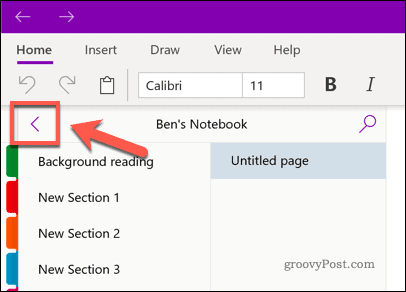
Kliknij prawym przyciskiem myszy notes, który chcesz zamknąć, a następnie kliknij plik Zamknij ten notatnik opcja.
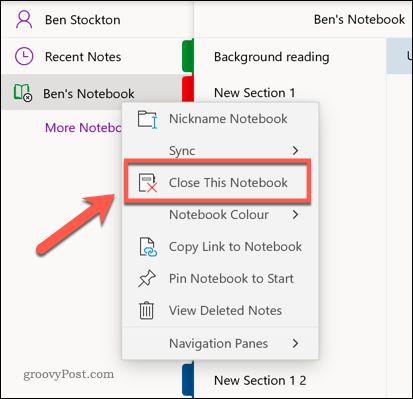
Wybrany notatnik powinien teraz zniknąć z listy.
Jeśli chcesz go ponownie otworzyć, wróć do listy notatników i kliknij Więcej notebooków opcja.
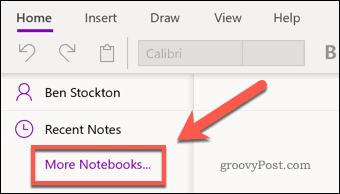
Kliknięcie notatnika, który wcześniej ukryłeś, przywróci go, umożliwiając wprowadzanie zmian i wyświetlanie go wraz z pozostałymi notatnikami na liście głównej.
Na komórce
Możesz wykonać podobny proces, korzystając z aplikacji na Androida, iPhone'a lub iPada. Aby to zrobić, otwórz aplikację na swoim urządzeniu mobilnym i dotknij Notebooki patka.
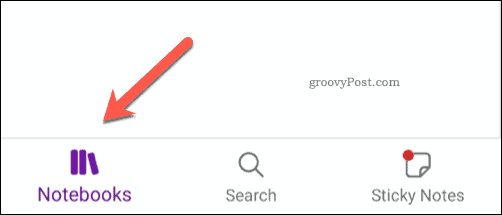
Naciśnij i przytrzymaj palec na notatniku, który chcesz zamknąć, aby go zaznaczyć.
Pojawi się menu kontekstowe z opcjami aktualizacji lub zamknięcia notesu. To menu będzie wyglądać inaczej w systemie Android, z menu wyświetlanym u góry. W przypadku użytkowników iPhone'a i iPada menu pojawi się u dołu.
wciśnij Zamknij Notatnik (ikona przypominająca książkę), aby zamknąć wybrany notatnik lub zeszyty.
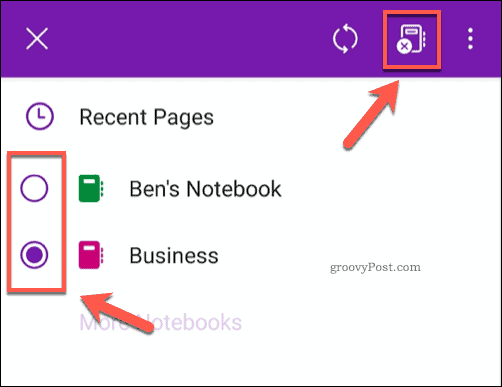
Jeśli chcesz później przywrócić notatnik, stuknij Więcej notebooków, a następnie stuknij w notatnik, który chcesz przywrócić.
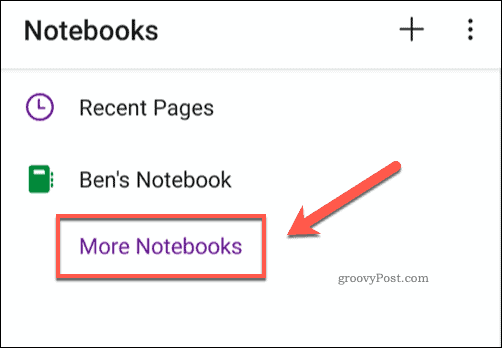
W OneNote Online
Niestety nie można zamknąć notatnika przy użyciu rozszerzenia Aplikacja online OneNote.
Jeśli chcesz zamknąć notes, musisz zamiast tego użyć aplikacji komputerowej lub mobilnej OneNote.
Jak usunąć notebook z komputera
Jeśli chcesz trwale usunąć notes programu OneNote, możesz to zrobić na kilka sposobów.
OneNote zazwyczaj używa OneDrive jako magazynu dla notesów, umożliwiając synchronizowanie zawartości między różnymi urządzeniami, ale możesz także zapisywać lokalne notesy, jeśli używasz aplikacji komputerowej.
Możesz ręcznie usunąć lokalny notatnik ze swojego urządzenia, znajdując i usuwając go w Eksploratorze plików systemu Windows.
Aby to zrobić, otwórz Eksplorator plików systemu Windows i przejdź do pliku Dokumenty teczka. Tam kliknij dwukrotnie, aby wprowadzić plik Notesy OneNote teczka.
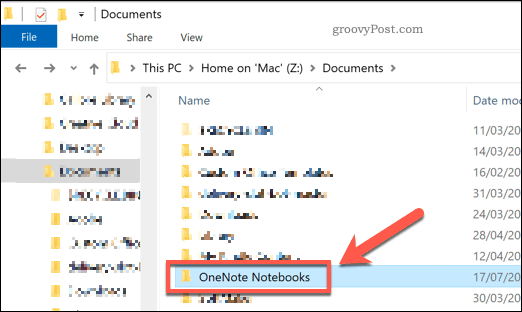
Kliknij prawym przyciskiem myszy notatnik, który chcesz usunąć, a następnie kliknij Usunąć aby go usunąć.
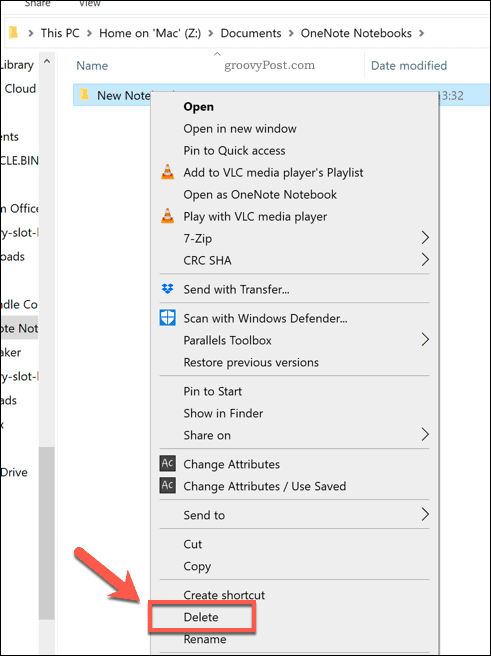
Twój notatnik pozostanie w koszu, dopóki go nie opróżnisz, co pozwoli Ci go przywrócić (jeśli chcesz).
Jak trwale usunąć notes w OneNote Online
W rzeczywistości nie możesz usunąć notesu za pomocą OneNote online, ale możesz uzyskać dostęp do folderów OneDrive i stamtąd usunąć notes.
Spowoduje to jednak trwałe usunięcie notesu. Twój usunięty notes zniknie ze wszystkich urządzeń z zainstalowanym programem OneNote i zsynchronizowanym z Twoim kontem, ale tylko wtedy, gdy zamkniesz go najpierw, wykonując czynności opisane na początku tego artykułu.
Aby to zrobić, otwórz OneDrive online i kliknij dwukrotnie plik Dokumenty folder na liście plików.
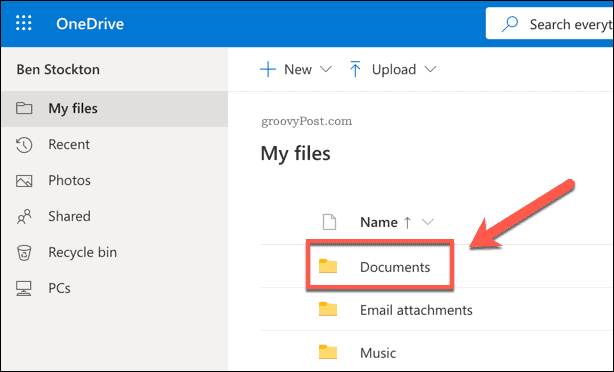
Znajdź notes, który chcesz usunąć w dokumentach OneDrive. Po znalezieniu kliknij prawym przyciskiem myszy i wybierz Usunąć.
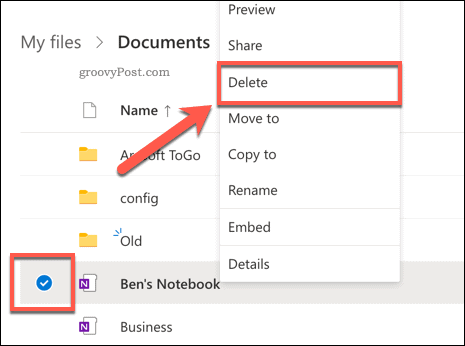
Twój notes zostanie teraz usunięty, ale może nadal pojawiać się w niektórych innych zsynchronizowanych aplikacjach OneNote.
Jeśli tak się stanie, musisz je zamknąć, jak wyjaśniono w pierwszej sekcji tego artykułu, a następnie powtórz te czynności.
OneNote to coś więcej niż myślisz
Jeśli nie znasz programu OneNote, możesz nie zdawać sobie sprawy z jego możliwości. To nie jest zwykła aplikacja do robienia notatek.
Na przykład możesz osadzaj dane programu Excel w programie OneNote aby połączyć tekst z danymi finansowymi. Jeśli śledzisz rachunki, możesz skopiuj tekst z obrazów mieć oko na liczby, a nawet zaszyfruj notesy OneNote jeśli martwisz się o swoją prywatność.
Jeśli masz dość dużo tekstu, możesz nagrywać dźwięk lub wideo w programie OneNote aby pomóc Ci w nauce lub pracy. Zdecydowanie warto wypróbować program OneNote - w końcu jest całkowicie darmowy.



